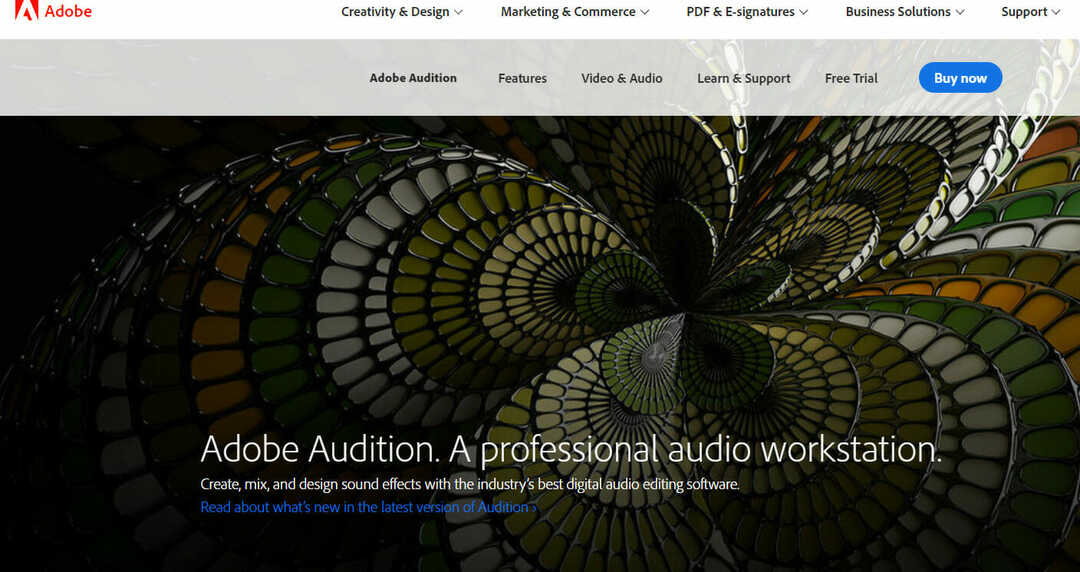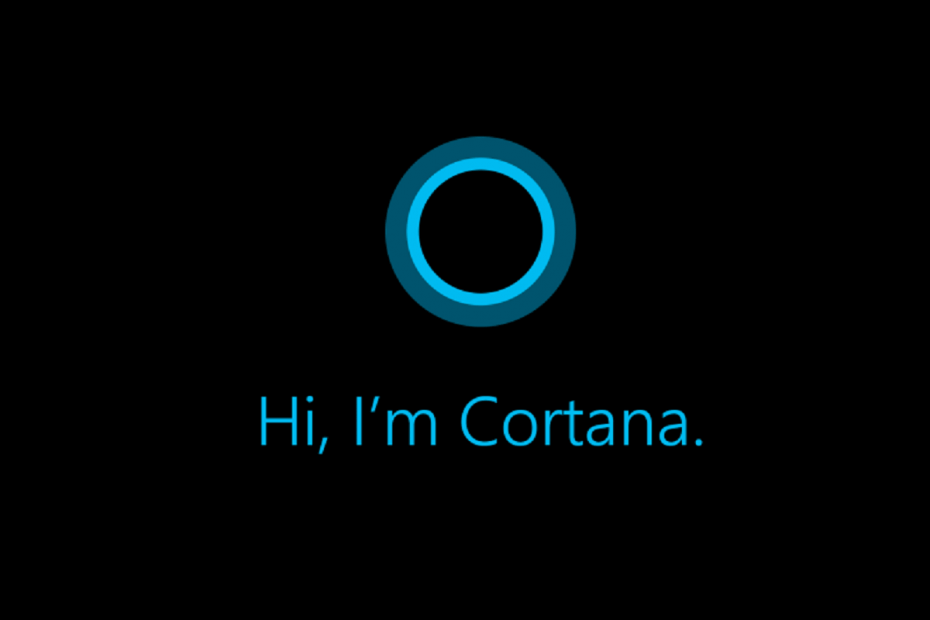Command Prompt dapat membantu Anda memulihkan ruang yang tidak terisi
- Partisi yang tidak terisi pada drive Anda membuat file Anda berisiko, karena file tersebut dapat dengan mudah hilang.
- Untuk menghindari kehilangan data, selalu disarankan untuk mencadangkan file Anda secara teratur.
- Namun demikian, jika Anda berakhir dengan partisi yang tidak terisi, Command Prompt dapat membantu Anda memulihkan dan membuat partisi baru.

XINSTALL DENGAN MENGKLIK FILE DOWNLOAD
Perangkat lunak ini akan memperbaiki kesalahan komputer yang umum, melindungi Anda dari kehilangan file, malware, kegagalan perangkat keras, dan mengoptimalkan PC Anda untuk performa maksimal. Perbaiki masalah PC dan hapus virus sekarang dalam 3 langkah mudah:
- Unduh Alat Perbaikan PC Restoro yang dilengkapi dengan Teknologi yang Dipatenkan (paten tersedia Di Sini).
- Klik Mulai Pindai untuk menemukan masalah Windows yang dapat menyebabkan masalah PC.
- Klik Perbaiki Semua untuk memperbaiki masalah yang memengaruhi keamanan dan kinerja komputer Anda.
- Restoro telah diunduh oleh 0 pembaca bulan ini.
Partisi yang tidak terisi adalah jenis partisi di Windows yang belum ditetapkan ke huruf drive atau label volume apa pun. Partisi yang tidak terisi biasanya dibuat saat Anda menginstal sistem operasi baru di komputer Anda.
Mereka juga diciptakan saat Anda memformat hard drive yang ada. Anda mungkin bertanya-tanya mengapa ruang yang tidak terisi menjadi masalah. Ini karena Anda tidak dapat menyimpan data apa pun di dalamnya, oleh karena itu, menjadikannya tidak berguna. Dalam panduan ini, kami menunjukkan kepada Anda cara memulihkan partisi yang tidak terisi dan menggunakannya.
Bagaimana seseorang berakhir dengan partisi yang tidak terisi?
Anda dapat berakhir dengan partisi yang tidak terisi menggunakan skema partisi yang salah. Selain itu, jika Anda tidak mendedikasikan semua ruang di hard drive untuk partisi, sisa ruang yang tidak digunakan oleh OS tidak akan terisi. Alasan lain termasuk:
- Kegagalan hard drive - Kadang-kadang, hard drive dapat mengalami kegagalan fungsi, dan ini dapat mengganggu partisi yang sudah ada.
- Virus/malware – Beberapa virus menargetkan hard drive Anda dan dapat menghapus file yang disimpan sebelumnya. Dengan demikian, partisi yang ada sekarang dapat muncul sebagai ruang yang tidak terisi.
- Mati tak terduga/kegagalan daya – Jika Anda sedang dalam proses menulis dan Anda PC mati secara acak mati, atau terjadi kegagalan daya yang tidak terduga, data Anda mungkin rusak dan meninggalkan Anda dengan partisi yang rusak.
- Skema partisi salah – Biasanya, MBR dan GPT adalah dua skema partisi utama yang digunakan. Jika Anda menggunakan satu untuk yang lain, Anda mungkin mengalami kesalahan seperti itu.
Apa yang dapat saya lakukan untuk memulihkan partisi yang tidak terisi?
Sebelum melompat ke solusi yang sedikit teknis, kami sarankan Anda terlebih dahulu mencoba langkah-langkah awal ini:
- Pastikan semua milikmu driver yang up-to-date. Ini akan mengesampingkan kemungkinan komponen perangkat keras Anda menjadi penyebab masalah.
- Periksa Anda kesehatan hard drive dan pastikan drive tidak rusak atau dihapus secara fisik dari komputer Anda.
- Jalankan perintah CHKDSK untuk memastikan tidak ada kesalahan hard drive.
- Lakukan a pemindaian virus yang komprehensif pada sistem Anda.
1. Gunakan Manajemen Disk
- Klik kanan pada Menu Mulai ikon dan pilih Manajemen Disk.

- Temukan ruang yang tidak terisi di Manajemen Disk, klik kanan padanya, dan pilih Volume Sederhana Baru.
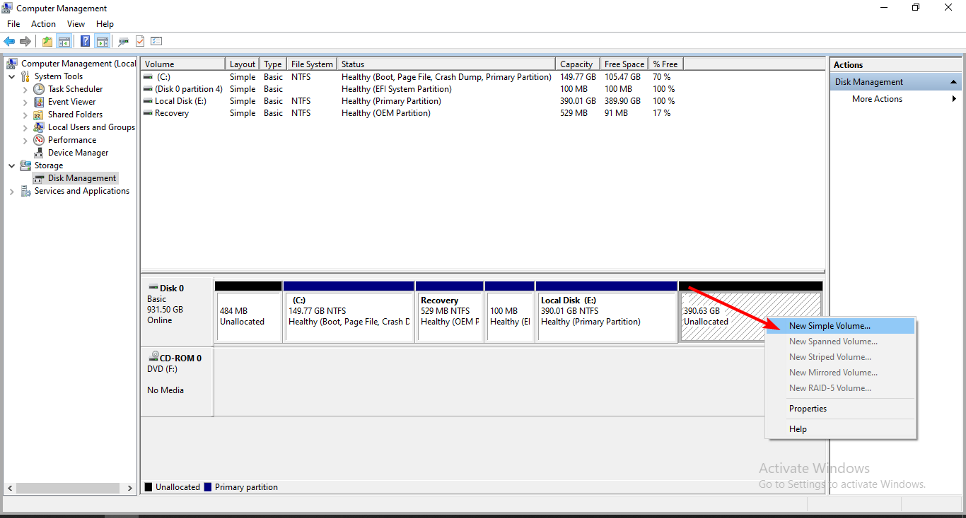
- Masukkan ukuran partisi, lalu klik Berikutnya.
- Ketik dan Memasuki huruf drive, lalu pilih NTFS sebagai sistem file di menu drop-down dan pengaturan lain ke partisi baru.

- Klik Menyelesaikan.
- Anda kemudian dapat mengikuti proses pembuatan partisi.
2. Gunakan Prompt Perintah
- Tekan Windows kunci, ketik cmd di bilah pencarian dan klik Jalankan sebagai administrator.

- Ketik perintah berikut dan tekan Memasuki setelah masing-masing. Ingatlah untuk mengganti X dengan nomor yang sesuai dari volume yang tidak terisi:
diskpartvolume daftarpilih volume Xhapus volumehapus penimpaan volume
- Apakah kita benar-benar membutuhkan saluran pembaruan Teman & Komunitas Xbox?
- UsbHub3.sys Blue Screen Error: Penyebab & Cara Memperbaikinya
- Cara Mengakses & Menggunakan ChatGPT di Italia [Quick Bypass]
- Cara mengaktifkan layar hijau di Teams
- Adobe After Effects Berjalan Lambat? 5 Cara Mempercepatnya
3. Gunakan perangkat lunak pihak ketiga
Anda dapat menggunakan perangkat lunak partisi untuk memulihkan partisi yang tidak terisi. Ada banyak alat pemulihan partisi yang tersedia secara gratis di internet. Tapi Asisten Partisi AOMEI adalah rekomendasi utama kami.
Ini memberi pengguna fitur canggih untuk memulihkan partisi dan file yang terhapus atau rusak. Ini berfungsi terutama bagi mereka yang tidak memiliki pengetahuan tentang cara kerja partisi. Asisten Partisi AOMEI adalah perangkat lunak pemulihan partisi yang kuat, mudah digunakan, dan andal.
Apa yang menjadikannya pemenang untuk tugas ini adalah tidak hanya komprehensif dalam manajemen partisi tetapi juga dapat membantu Anda memulihkan data dari drive yang tidak terisi.
⇒Dapatkan Asisten Partisi AOMEI
Apakah mungkin untuk memulihkan data dari ruang yang tidak terisi?
Ya, dimungkinkan untuk memulihkan data dari ruang yang tidak terisi. Jika Anda telah membuat cadangan partisi sebelum rusak, Anda dapat dengan mudah memulihkannya dari cadangan Windows fitur. Itulah cara memulihkan partisi yang tidak terisi dengan data secara gratis.
Namun, jika tidak, Anda memerlukan bantuan perangkat lunak khusus yang dapat menelusuri setiap bit data pada disk untuk mencari jenis informasi tertentu. Ada banyak perangkat lunak pemulihan data tersedia, baik gratis maupun berbayar.
Meskipun tidak selalu menjadi jaminan bahwa Anda akan memulihkan data, praktik yang baik adalah melakukannya secara teratur buat cadangan file Anda. Dengan cara ini, Anda tidak memerlukan aplikasi pihak ketiga untuk memulihkan file jika masalah tersebut muncul.
Jika Anda mengalami masalah membuat partisi baru, kami memiliki jawabannya di artikel terperinci kami, jadi pastikan untuk memeriksanya.
Anda mungkin juga tertarik menyembunyikan partisi, terutama saat menggunakan komputer bersama. Jika demikian, buat jalan memutar cepat ke artikel kami, dan izinkan kami menunjukkan cara melakukannya.
Itu saja yang kami miliki untuk artikel ini tentang memulihkan partisi yang tidak terisi. Untuk komentar tambahan, beri kami komentar di bawah.
Masih mengalami masalah? Perbaiki dengan alat ini:
SPONSOR
Jika saran di atas belum menyelesaikan masalah Anda, PC Anda mungkin mengalami masalah Windows yang lebih dalam. Kami merekomendasikan mengunduh alat Perbaikan PC ini (diberi peringkat Hebat di TrustPilot.com) untuk mengatasinya dengan mudah. Setelah instalasi, cukup klik Mulai Pindai tombol dan kemudian tekan pada Perbaiki Semua.